SyncToy 是由微软推出的一款免费的文件夹同步工具,它可通过简单的操作实现差异数据的备份迁移,免去大量重复的手动复制、移动操作,最终实现两个文件夹的同步备份,防止因电脑或硬盘损坏造成数据丢失。百度搜索Microsoft SyncToy,官网可以直接下载,安装完成后:
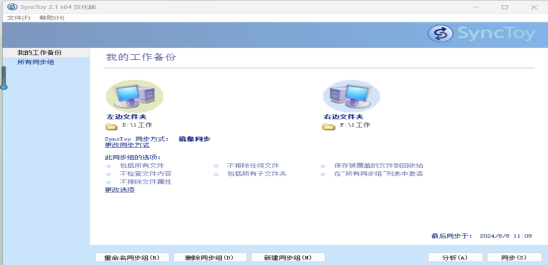
图1
左边文件夹和右边文件夹均可通过浏览选择,备份有三种模式可选:
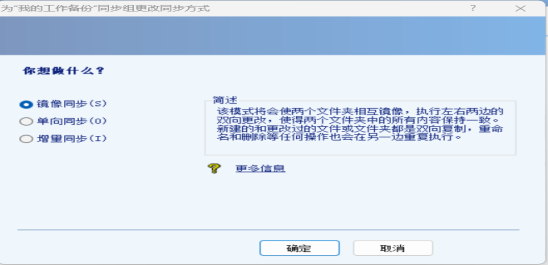
图2
一是镜像同步模式。在这个模式下,SyncToy会使得两个文件夹完全一致,无论在哪一个文件夹中操作,对应的操作相当于都在另一个文件夹中执行了一次。
二是单向同步模式。左边文件夹中新增加的和被改变的内容会被备份到右边的文件夹中。在左侧被重命名的文件以及被删除的文件,将也会在右侧的文件夹中删除。这种模式与镜像同步模式很像,差别就在于单向同步模式只会从左边同步到右边,右边的操作对左边的文件夹无效。
三是增量同步模式。该模式就是我们常说的"增量备份",相当于在单向同步模式的基础上,把所有的删除操作都屏蔽,只要在左边文件夹中存在过的文件都会在右侧文件夹中存在。
但是,在实际使用过程中不难发现,该软件的备份操作需在界面手动处理,没有自动化处理的选项,本文将重点介绍如何通过Windows同步任务功能让SyncToy软件实现数据的定期、自动备份。
第一步,创建Windows基本任务。在开始菜单中,选择所有程序-附件-系统工具-任务计划程序-创建基本任务-命名。
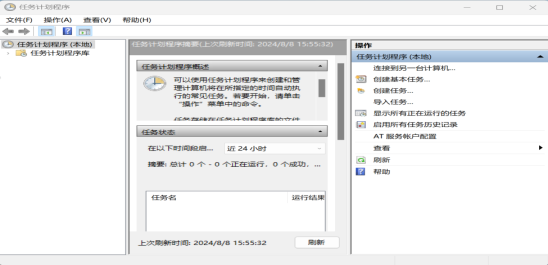
图3
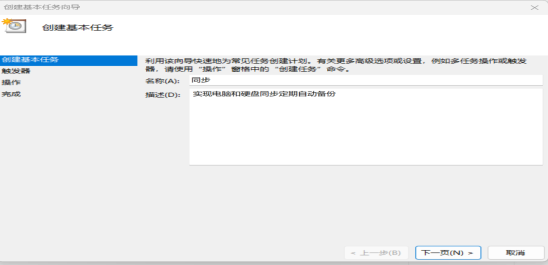
图4
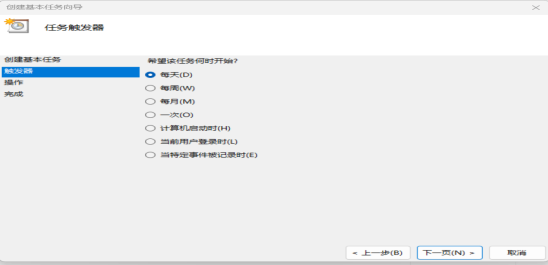
图5
第二步,启动程序。这里需要调用SyncToy安装目录下的SyncToyCmd.exe,并且参数需要加上 -R 。

图6
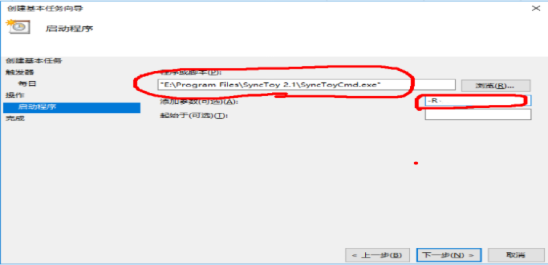
图7
完成上述操作后,即可轻松实现电脑和硬盘之间数据定期、自动的备份,不必再重复复制、移动的操作。(赤峰市审计局 赵立慧)